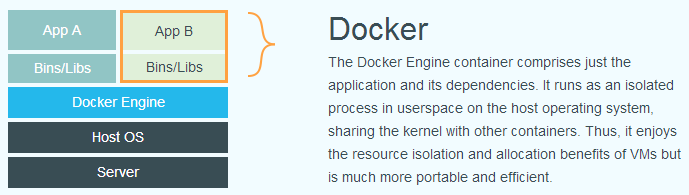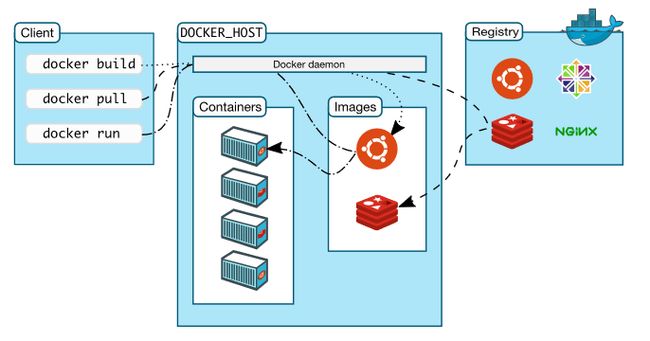date: 2017-12-19 14:04:30
title: tech share - docker 入门
slide: https://c.daydaygo.top/landslide/TS20171222.html
团队内很多同学对 docker 感兴趣, 于是准备了这期分享, 希望可以帮助大家快速入门. 主要包含以下内容:
- why docker
- docker 基础概念
- 入门实战
why docker
先讲讲我自己的经历. 作为一个典型的工具控, 这个可以通过 我的 wiki 看出一二, 比如 tmux / fish 等工具. 对环境的折腾几乎是无底洞般消耗着, 而且在以前经常 以重装系统告终. 一方面是自己重装系统实在确实 6, 大学里还找过 「计导」 的老师尝试自己讲一堂相关的课, 一方面是 太年轻, 基础不够好, 解决问题的方式方法也不在路上, 经常导致问题 解决不了. 分享 2 句话:
在手里只有一把锤子的人眼里,世界就是一个钉子. -- <穷查理宝典>
工匠应该专注于作品的创意,不应该浪费精力,没限制地在折腾自己的工具.
简单记录一下自己开发环境的变迁史:
- v4 2017年
上面的方式其实推荐一个机器只部署一个项目,每个项目还是分开的,但是我只有一台云主机,却有很多项目,所以重新架构了一次:
独立一个通用的 docker 环境,目前包括 nginx(lnmp)+ cli(php-cli、npm、git 等)
每个项目依旧在不同的 git 仓库中维护
一台腾讯云上面部署所有项目
- v3 2016年
尝试到了 docker-compose 的甜头,开始信奉 dockerfile + 项目源码 的方式
- v2 2015年
项目全部进 git
开发环境:vagrant 大量使用(当时 laravel 的 homestead),开始接触 docker
部署环境:申请到一年的腾讯云,裸搭、lnmp 一键环境
- v1 2014年
项目只包含源码,有的使用 git,有的没使用
本地开发正式接触 virtualbox 和 vagrant,大部分还是 window 下直接搭建或者集成环境
当时的只有 blog 项目,尝试了 各种 gitpage;开始接触腾讯云
期间还有比如选 win / Ubuntu / mac 这样的纠结, 也花了大量时间尝试, 这是我最后的答案:
- win: 在我看来, win 的 GUI 既是更熟悉的, 也是更易用的(没有挑起圣战的意思, 同时为我的 小米笔记本Pro 打 call)
- docker: run, run, run
- 重度命令行使用者
PS: 我本人是 win 环境, 下面的讲解都以此为基础.
再分享 2 句话:
关于 docker: 不要因为环境, 限制了我们的想象力
关于命令行: graphical user interfaces make easy tasks easy, while command line interfaces make difficult tasks possible
docker 基础概念
在讲解 docker 之前, 先对比一下 docker 和传统虚拟机:
- 虚拟机
- docker
[图片上传失败...(image-8d2487-1513865934084)]
docker 使用的关键技术(我们是入门教程, 瞄一眼就好了):
- go 语言实现
- 操作系统层面的虚拟化技术
- 基于 Linux 内核的 cgroup,namespace
- AUFS
Docker 包括三个基本概念
- 仓库(Repository)
- 镜像(Image)
- 容器(Container)
从生命周期的角度来理解和学习新的概念和知识.
镜像和仓库, 我们可以类比 git 仓库来理解, 只是 git 仓库放的代码, 而 docker 仓库, 放置的是镜像. 其他仓库相关的操作, 都是一样一样滴.
镜像和容器, 可以类比 类 和 对象 / 程序 和 进程. 运行容器, 就像实例化一个对象, 类起到定义的作用, 真正干活的是对象.
是不是感觉到触类旁通?
入门实战
入门了解 仓库/镜像/容器 这些概念就可以开始实战了. 在实践的过程中, 要 刻意 去理解这些概念以及 生命周期.
工具链
docker: docker 环境安装好后, 这是我们第一个接触到的工具. 更确切的说法是 docker client. 用来和 docker daemon 进行通信(流程见上面的图). 了解几个常用的就好:
# 镜像相关
docker pull image:tag
docker images
docker rmi
# 容器相关
docker run xxx
docker ps
docker rm
# other
docker info
docker help
docker build # 马上 Dockerfile 就要讲到
到了这大家有没有疑问:
- 镜像哪来的?
- 刚才用 类 来类比镜像, 类是可以用代码定义的, 那镜像可以么?
先回答第一个问题, 我们可以通过容器来构建镜像, 命令是 docker commit, 和 git 仓库确实很相似. 但是在上面的列表里, 我并没有列举这个, 因为 非主流 -- 我们也可以用代码来定义镜像, 这就是 Dockerfile.
直接看个例子就好:
FROM mysql:8
MAINTAINER daydaygo <[email protected]>
ENV TZ=Asia/Shanghai
RUN ln -snf /usr/share/zoneinfo/$TZ /etc/localtime && echo $TZ > /etc/timezone
ADD my.cnf /etc/mysql/conf.d/my.cnf
RUN chmod -R 644 /etc/mysql/conf.d/*
CMD ["mysqld"]
EXPOSE 3306
Dockerfile 就是这样一条一条 指令 组成, 我们从 基础镜像 开始, 一步一步构建出我们需要的环境的. 每一条指令, 对应我们在容器中执行相关操作, 然后把这个容器 commit 成新的镜像.
到这一步, 怎么构建环境和运行环境折腾清楚了, 然后继续实践, 比如 phper 的经典的环境: linux + nginx + php + mysql. 传统的做法, 我们把这个都安装到一个镜像里面就好了.
此处可以有停顿.
既然镜像都能一步一步的慢慢构建起来, 为什么我们不通过一个一个服务来组合成我们需要的环境呢? 于是到了 docker-compose 登场.
直接看例子就能明白:
fpm:
build:
context: ./server
dockerfile: fpm.Dockerfile
volumes:
- ../:/var/www
- ./logs/nginx/:/var/log/nginx
- ./logs/fpm/:/var/log/php7
# 注意这里, 通过 links 表示 fpm 这个服务需要 redis 和 fpm 服务
links:
- mysql
- redis
# - rabbitmq
dns:
- 223.5.5.5
- 223.6.6.6
extra_hosts:
- "fpm:127.0.0.1"
ports:
- "80:80"
- "443:443"
mysql:
build:
context: ./server
dockerfile: mysql.Dockerfile
volumes:
- ./data/mysql:/var/lib/mysql
ports:
- "3306:3306"
environment:
# MYSQL_DATABASE: test
# MYSQL_USER: test
# MYSQL_PASSWORD: test
MYSQL_ROOT_PASSWORD: root
redis:
build:
context: ./server
dockerfile: redis.Dockerfile
volumes:
- ./data/redis:/data
- ./logs/redis:/var/log/redis
ports:
- "6379:6379"
这个是 docker-compose 的配置文件, yaml 格式, yaml 的语法就不多讲了, 简单程度和 json 一个级别. 配置内容也很简单, 看 key 基本就能看懂.
然后, 跑起来吧:
docker-compose up -d fpm # 启动 fpm, 应为 fpm 需要 redis 和 mysql, 所以也会跟着启动
docker-compose stop fpm
docker-compose logs fpm
docker-compose exec fpm bash # 执行容器中的命令
环境安装 & 配置
win 下的安装现在非常简单, 按照 阿里云容器 - 镜像加速器 中的文档操作就好了.
- 推荐 win10 + docker for window, 当然 docker toolbox 也能玩, 希望现在没有我以前踩过的坑了
- 配置阿里云镜像加速
- 配置文件挂载
- 配置 docker 硬件资源, 推荐 2核4G
ok, 安装及环境就好了
docker 的 lnmp 之旅
其实这部分内容, 上面在讲工具链的时候, 基本都提到了, 这里就演示一下最终效果就好.
写在最后
程序员认为自己需要交付的是代码,只要代码逻辑正确就好了,但实际上项目需要交付的是 代码 + 代码运行所需的环境
纯工具的角度来使用 docker, 其实相当轻松. 这次分享之后, 希望对 docker 有兴趣的同学可以:
- 一定要实践
- 实践中巩固这些概念
- 站在巨人的肩膀上 -- 读官方镜像的 Dockerfile, 看其他人的源码
资源推荐:
- 入门值得一看的源码 laradock
- 开源入门好书 《Docker — 从入门到实践》
- 深入讲解的好书